Picture Style параметрін теңшеу
Кез келген Picture Style параметрін оны әдепкі параметрлерден өзгерту арқылы теңшей аласыз. [Monochrome/Монохромды] параметрін теңшеу бойынша мәліметтерді [] Монохромды реттеу бөлімінен қараңыз.
-
[
: Picture Style] параметрін таңдаңыз.
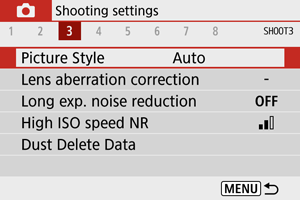
-
Picture Style тармағын таңдаңыз.
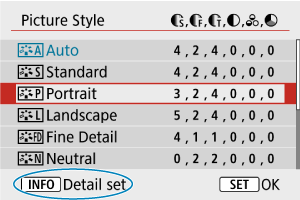
- Реттеу үшін Picture Style мәнерін таңдаңыз, одан кейін
түймесін басыңыз.
- Реттеу үшін Picture Style мәнерін таңдаңыз, одан кейін
-
Параметрді таңдаңыз.
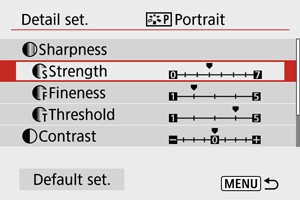
- Параметрлер мен әсерлер туралы мәліметтерді Параметрлер мен әсерлер бөлімінен қараңыз.
-
Әсер деңгейін орнатыңыз.
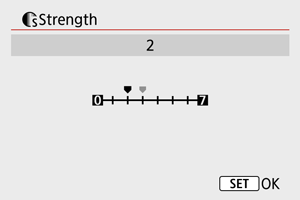
- Мәнді орнатыңыз, одан кейін
түймесін басыңыз.
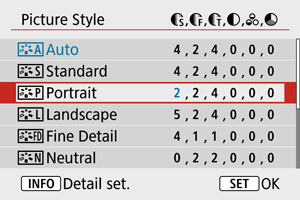
- Реттелген параметрді сақтау және Picture Style тармағын таңдау экранына оралу үшін
түймесін басыңыз.
- Әдепкі мәндерінен өзгертетін кез келген параметрлеріңіз көк түсте көрсетіледі.
- Мәнді орнатыңыз, одан кейін
Параметрлер мен әсерлер
| 0: Әлсіз контурлық ерекшелік | 7: Күшті контурлық ерекшелік | ||
| 1: Майда | 5: Қиыршықты | ||
| 1: Төмен | 5: Жоғары | ||
| –4: Төмен контраст | +4: Жоғары контраст | ||
| –4: Төмен қанықтық | +4: Жоғары қанықтық | ||
| –4: Қызғылт тері реңкі | +4: Сарғыш тері реңкі | ||
1: Жақсарту қолданылатын жиек қалыңдығын көрсетеді. Сан кішірек болса, ерекшелеуге болатын құрылымдар дәлірек болады.
2: Шет жақсартуын анықтайтын шеттер мен қоршаған сурет аймақтары арасындағы контраст шегі. Сан кішірек болса, контраст айырмашылығы төмендегенде контур анығырақ болады. Дегенмен, сан кішірек болғанда шу көбірек байқалатын болады.
Ескертпе
- Фильм жазу үшін [
Fineness/
Дәлдік] және [
Threshold/
Шек] параметрлері [
Sharpness/
Анықтық] терезесінде көрсетілмейді және оларды орнату мүмкін емес.
- 3-қадамда [Default set./Әдепкі параметр] тармағын таңдау арқылы тиісті Picture Style параметрлерін олардың әдепкі мәндеріне қалпына келтіре аласыз.
- Реттелген Picture Style арқылы түсіру үшін, алдымен, реттелген Picture Style таңдап, содан кейін түсіріңіз.
[ ] Монохромды реттеу
] Монохромды реттеу
[ Filter effect/
Filter effect/ Сүзгі әсері]
Сүзгі әсері]
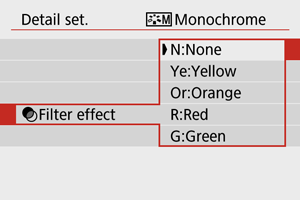
Монохромды суретке қолданылатын сүзгі әсерімен көптеп ақ бұлттар не жасыл ағаштарды жасай аласыз.
| Сүзгі | Үлгі әсерлер |
|---|---|
| N:None (Ешнәрсе) | Сүзгі әсерлері жоқ қалыпты қара және ақ түсті сурет. |
| Ye:Yellow (Сары) | Көк аспан көбірек табиғи көрінеді және ақ бұлттар айқынырақ көрінеді. |
| Or:Orange (Сарғылт) | Көк аспан шамалы күңгірттеу болып көрінеді. Күннің батуы жайнаған болып көрінеді. |
| R:Red (Қызыл) | Көк аспан тым күңгірт болып көрінеді. Түскен жапырақтар айқынырақ және ашығырақ көрінетін болады. |
| G:Green (Жасыл) | Тері реңктері мен еріндер солғын болып көрінеді. Ағаштың жасыл жапырақтары айқынырақ және ашығырақ көрінетін болады. |
Ескертпе
- [
Contrast/
Контраст] деңгейін арттыру сүзгі әсерін қарқынды етеді.
[ Toning effect/
Toning effect/ Реңк беру әсері]
Реңк беру әсері]
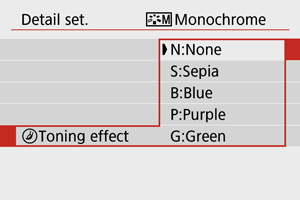
Реңк беру әсерін қолдану арқылы монохромды суретті таңдалған түсте жасай аласыз. Есте қалатын суреттер жасау қажет болғанда тиімді.